-
-
NetScaler Console sur Microsoft Hyper-V
-
Automatiser le déploiement de l'agent NetScaler sur VMware ESXi
-
Configurer la reprise après sinistre pour la haute disponibilité
-
Configurer les agents NetScaler pour un déploiement multisite
-
Migrer un déploiement NetScaler Console à serveur unique vers un déploiement haute disponibilité
-
Intégrer NetScaler Console à Citrix Virtual Desktop Director
-
-
-
Comment rechercher des instances à l'aide des valeurs des balises et des propriétés
-
Mises à jour centralisées de la base de données GeoIP via NetScaler Console
-
Gérer les partitions d'administration des instances NetScaler
-
Forcer une instance NetScaler secondaire à rester secondaire
-
Provisionner des instances NetScaler VPX™ sur SDX à l'aide de NetScaler Console
-
Répliquer les configurations d'une instance NetScaler à une autre
-
-
Configurer NetScaler Console en tant que serveur de licences Flexed ou Pooled
-
-
Mettre à niveau une licence perpétuelle dans NetScaler VPX vers la capacité NetScaler Pooled
-
Mise à niveau d'une licence perpétuelle dans NetScaler MPX vers la capacité NetScaler Pooled
-
Mettre à niveau une licence perpétuelle dans NetScaler SDX vers la capacité NetScaler Pooled
-
Capacité NetScaler Pooled sur les instances NetScaler en mode cluster
This content has been machine translated dynamically.
Dieser Inhalt ist eine maschinelle Übersetzung, die dynamisch erstellt wurde. (Haftungsausschluss)
Cet article a été traduit automatiquement de manière dynamique. (Clause de non responsabilité)
Este artículo lo ha traducido una máquina de forma dinámica. (Aviso legal)
此内容已经过机器动态翻译。 放弃
このコンテンツは動的に機械翻訳されています。免責事項
이 콘텐츠는 동적으로 기계 번역되었습니다. 책임 부인
Este texto foi traduzido automaticamente. (Aviso legal)
Questo contenuto è stato tradotto dinamicamente con traduzione automatica.(Esclusione di responsabilità))
This article has been machine translated.
Dieser Artikel wurde maschinell übersetzt. (Haftungsausschluss)
Ce article a été traduit automatiquement. (Clause de non responsabilité)
Este artículo ha sido traducido automáticamente. (Aviso legal)
この記事は機械翻訳されています.免責事項
이 기사는 기계 번역되었습니다.책임 부인
Este artigo foi traduzido automaticamente.(Aviso legal)
这篇文章已经过机器翻译.放弃
Questo articolo è stato tradotto automaticamente.(Esclusione di responsabilità))
Translation failed!
NetScaler Console sur Microsoft Hyper-V
Pour installer NetScaler Console sur Microsoft Hyper-V, vous devez d’abord télécharger le fichier image de NetScaler Console sur votre ordinateur local. Assurez-vous également que votre système dispose des extensions de virtualisation matérielle et vérifiez que les extensions de virtualisation du processeur sont disponibles.
Prérequis
Avant d’installer l’appliance virtuelle NetScaler Console, vérifiez que les exigences suivantes sont remplies :
-
Microsoft Hyper-V version 6.2 ou ultérieure est installé sur un matériel qui répond aux exigences minimales.
-
Installez Microsoft Hyper-V Manager sur un poste de travail de gestion qui répond à la configuration système minimale requise.
-
Vous avez téléchargé le fichier image de NetScaler Console.
Configuration système requise pour Microsoft Hyper-V
Microsoft Hyper-V est une application cliente Windows. Le tableau suivant décrit la configuration système minimale requise.
| Composant | Exigence |
|---|---|
| Système d’exploitation | Windows Server 2012 R2 |
| .NET Framework | Version 2.0 ou ultérieure |
| Processeur | 750 MHz (MHz), Recommandé : 1 gigahertz (GHz) ou plus rapide |
| RAM | 1 Go, Recommandé : 2 Go |
| Carte réseau | Carte réseau de 100 mégabits par seconde (Mbit/s) ou plus rapide |
Installation de NetScaler® Application Delivery Management
Le nombre de serveurs NetScaler Console que vous pouvez installer dépend de la mémoire disponible sur le serveur Hyper-V.
Pour installer NetScaler Console :
-
Démarrez le client Gestionnaire Hyper-V sur votre poste de travail.
-
Dans le menu Action, cliquez sur Importer une machine virtuelle.
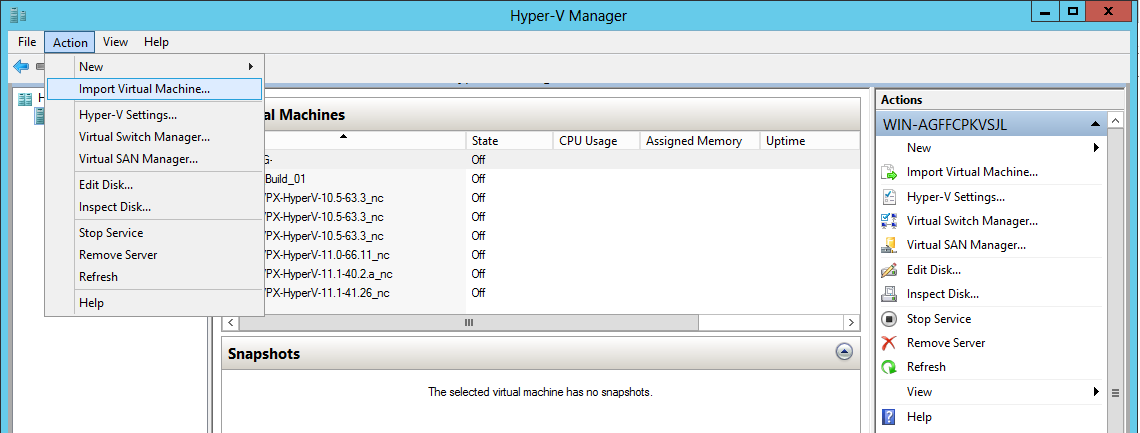
-
Importez l’image Hyper-V et procédez comme suit :
-
Dans la boîte de dialogue Importer une machine virtuelle, dans la section Localiser le dossier, parcourez le dossier dans lequel vous avez enregistré l’image Hyper-V de NetScaler Console, sélectionnez le dossier, puis cliquez sur Suivant.
-
Dans la section Sélectionner la machine virtuelle, sélectionnez le nom de machine virtuelle approprié.
-
Dans la section Choisir le type d’importation, sélectionnez l’option Copier la machine virtuelle (créer un nouvel ID unique), puis cliquez sur Suivant.
-
Dans la section Choisir la destination, vous pouvez spécifier les dossiers pour stocker les fichiers de la machine virtuelle.
Remarque
Par défaut, l’assistant importe les fichiers de machine virtuelle dans les dossiers Hyper-V par défaut de votre hôte local.
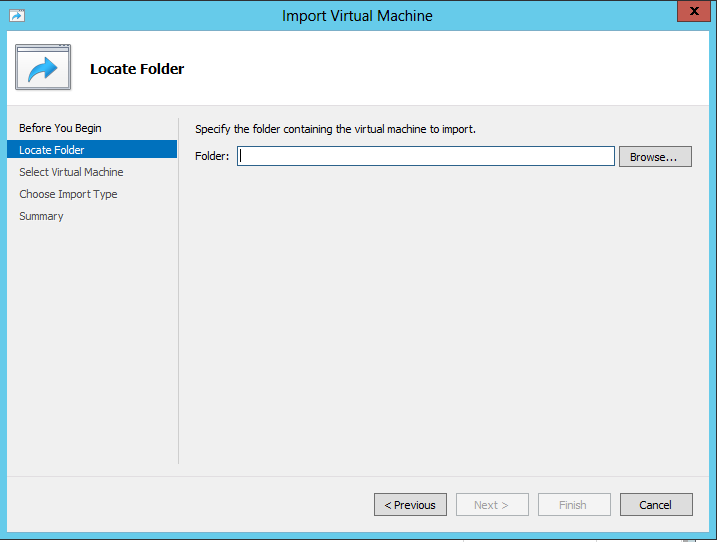
-
Dans la section Choisir les dossiers de stockage, vous pouvez sélectionner l’emplacement où vous souhaitez stocker les disques durs virtuels, puis cliquez sur Suivant.
-
Vous pouvez vérifier les détails de la machine virtuelle dans le volet Récapitulatif, puis cliquez sur Terminer.
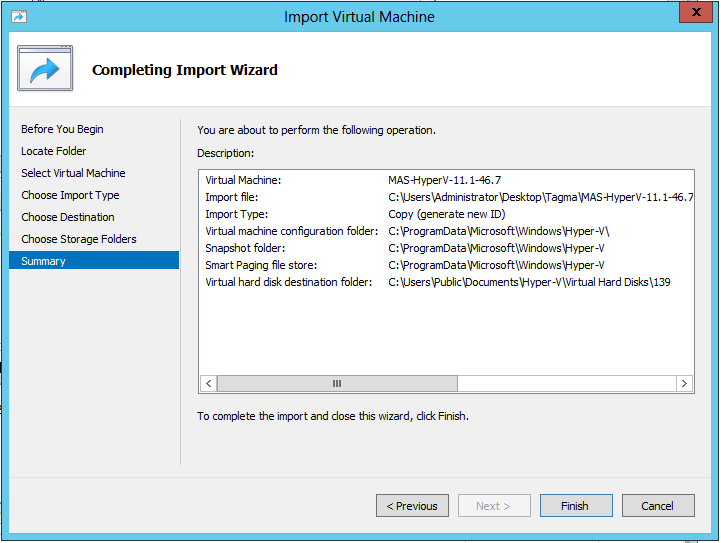
L’image Hyper-V de NetScaler Console s’affiche dans le volet droit.
-
-
Cliquez avec le bouton droit sur l’image Hyper-V de NetScaler Console, puis cliquez sur Paramètres.
-
Dans le volet gauche de la boîte de dialogue qui apparaît, accédez à Matériel > Adaptateur réseau VM_Bus, et dans le volet droit, dans la liste Réseau, sélectionnez le réseau approprié.
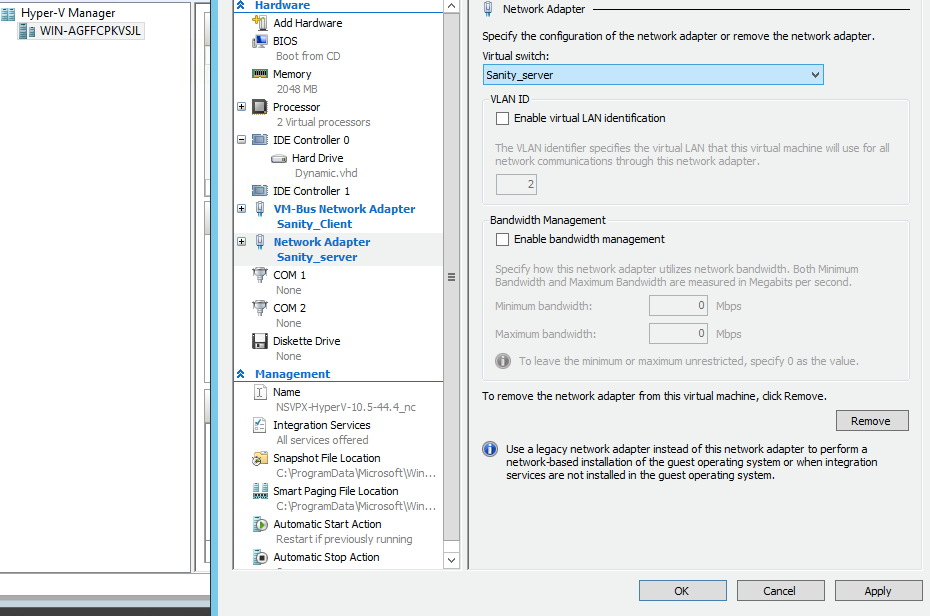
-
Cliquez sur Appliquer, puis sur OK.
-
Cliquez avec le bouton droit sur l’image Hyper-V de NetScaler Console et cliquez sur Connecter.
-
Dans la fenêtre Console, cliquez sur le bouton Démarrer.
-
Configurez les options de configuration réseau initiale.

-
Après avoir spécifié les adresses IP requises, enregistrez les paramètres de configuration.
-
Lorsque vous y êtes invité, connectez-vous à l’aide des informations d’identification nsrecover/nsroot.

Remarque
Après vous être connecté, si vous souhaitez mettre à jour la configuration réseau initiale, tapez
networkconfig, mettez à jour la configuration et enregistrez la configuration. -
Exécutez le script de déploiement en tapant la commande à l’invite de commande :
deployment_type.py <!--NeedCopy-->
-
Sélectionnez le type de déploiement en tant que serveur NetScaler Console. Si vous ne sélectionnez aucune option, il est déployé par défaut en tant que serveur.

-
Tapez Oui pour déployer NetScaler Console en tant que déploiement autonome.
-
Tapez Oui pour redémarrer le serveur NetScaler Console.
Remarque
Après avoir installé NetScaler Console, vous pouvez mettre à jour les paramètres de configuration initiale ultérieurement.
Vérification
Une fois le serveur installé, vous pouvez accéder à l’interface graphique en tapant l’adresse IP du serveur NetScaler Console dans la barre d’adresse de votre navigateur. Les informations d’identification d’administrateur par défaut pour se connecter au serveur sont nsroot/nsroot.
Le navigateur affiche l’utilitaire de configuration de NetScaler Console.
Partager
Partager
This Preview product documentation is Cloud Software Group Confidential.
You agree to hold this documentation confidential pursuant to the terms of your Cloud Software Group Beta/Tech Preview Agreement.
The development, release and timing of any features or functionality described in the Preview documentation remains at our sole discretion and are subject to change without notice or consultation.
The documentation is for informational purposes only and is not a commitment, promise or legal obligation to deliver any material, code or functionality and should not be relied upon in making Cloud Software Group product purchase decisions.
If you do not agree, select I DO NOT AGREE to exit.